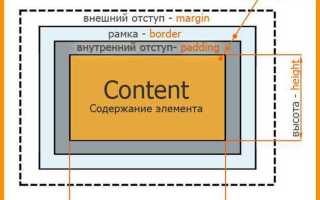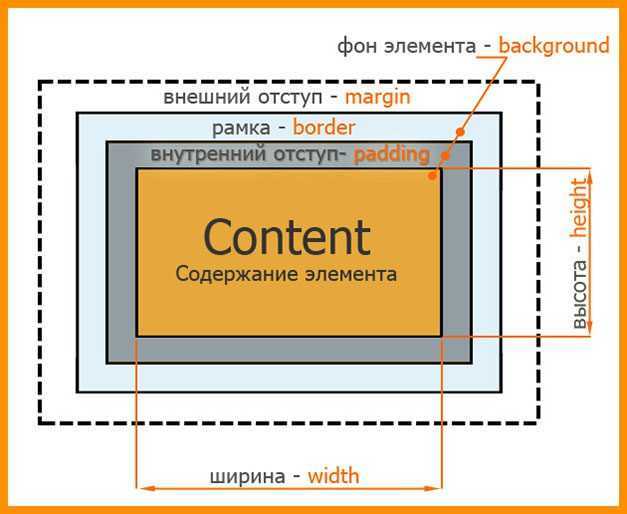
CSS предоставляет несколько способов управления отступами между текстом на веб-странице. Это не только улучшает читаемость, но и позволяет точно настроить визуальное восприятие контента. В зависимости от целей и структуры документа, можно использовать различные свойства CSS для задания отступов: margin, padding, line-height и другие. Каждый из этих методов имеет свою область применения и особенности.
Одним из самых распространённых способов является использование свойства margin, которое задаёт внешние отступы элементов. С помощью этого свойства можно отрегулировать расстояние между блоками текста и другими элементами страницы. Например, если вам нужно увеличить пространство между абзацами, достаточно задать значение margin-bottom для тега p. Это создаст эффект отступа внизу каждого абзаца.
Свойство padding действует несколько иначе: оно изменяет отступы внутри элемента, то есть пространство между границей блока и его содержимым. Используя padding, можно улучшить восприятие текста в рамках блока, например, увеличить отступы внутри кнопок или других контейнеров текста, чтобы улучшить визуальную структуру.
Кроме того, для регулирования расстояния между строками текста часто применяется свойство line-height, которое устанавливает высоту строки. Это особенно полезно для настройки межстрочного интервала, что помогает сделать текст более разборчивым и облегчить восприятие длинных абзацев.
Использование свойства margin для отступов
Свойство margin в CSS позволяет управлять внешними отступами элементов, создавая пространство вокруг них. Оно определяет расстояние между элементом и его соседями, влияя на макет страницы и обеспечивая нужный визуальный баланс.
С помощью margin можно установить отступы с каждой стороны элемента: сверху, справа, снизу и слева. Оно принимает одно, два, три или четыре значения в зависимости от количества сторон, которые требуется настроить.
margin: 10px;– одинаковый отступ со всех сторон.margin: 10px 20px;– 10px сверху и снизу, 20px слева и справа.margin: 10px 20px 30px;– 10px сверху, 20px слева и справа, 30px снизу.margin: 10px 20px 30px 40px;– 10px сверху, 20px справа, 30px снизу, 40px слева.
Каждое из значений может быть задано в различных единицах измерения, таких как пиксели (px), проценты (%), em или rem. Важно учитывать, что отступы в процентах зависят от ширины родительского элемента, а не от самого элемента.
Для единообразной работы с элементами и удобства можно использовать сокращенную запись. Например, если отступы сверху и снизу одинаковые, а слева и справа – другие, можно записать:
margin: 20px 10px;Для отступов с конкретной стороны используется направление: margin-top, margin-right, margin-bottom, margin-left. Это позволяет точно настроить отступы с нужной стороны элемента.
margin-top: 20px;– отступ сверху.margin-right: 15px;– отступ справа.margin-bottom: 10px;– отступ снизу.margin-left: 5px;– отступ слева.
Свойство margin также может использовать отрицательные значения, что позволяет перекрывать элементы или создавать эффект «погружения» одного элемента внутрь другого. Однако использовать отрицательные отступы нужно с осторожностью, так как это может привести к неожиданным результатам в различных браузерах.
Для выравнивания блоков по центру страницы часто используют следующие комбинации:
margin: 0 auto;Этот код задает нулевой отступ сверху и снизу и автоматически распределяет пространство по бокам, выравнивая блок по горизонтали.
Применение padding для внутренних отступов

Свойство padding в CSS используется для создания внутренних отступов внутри элемента, т.е. пространства между содержимым элемента и его границей. Этот параметр позволяет улучшить визуальное восприятие и структурировать контент, не влияя на размеры самого элемента. В отличие от margin, который управляет внешними отступами, padding воздействует исключительно на внутренние отступы.
Синтаксис для задания отступов выглядит следующим образом:
element {
padding: верхний правый нижний левый;
}Можно задать одинаковые отступы для всех сторон, использовав одну величину, например:
element {
padding: 20px;
}Если требуется определить различные отступы для каждой стороны, значения указываются по часовой стрелке (верх, правый, нижний, левый):
element {
padding: 10px 15px 20px 25px;
}Важно помнить, что отступы увеличивают внутреннее пространство, но не влияют на размеры самого элемента, если не используется box-sizing: border-box. В противном случае размер элемента будет включать в себя и отступы, что может изменить его реальные габариты на странице.
Для более точного контроля можно использовать разные единицы измерения: пиксели (px), проценты (%), em, rem и другие. Проценты определяются относительно размера родительского элемента, что может быть полезно при адаптивном дизайне.
Применение padding не только влияет на внешний вид, но и на поведение элементов. Например, если вы зададите внутренний отступ для кнопки, это увеличит её размер, сделает её более удобной для нажатия и визуально сбалансирует содержимое.
Как задать отступы для разных сторон элемента
CSS предоставляет гибкость для задания отступов для каждой стороны элемента отдельно. Для этого можно использовать свойства padding-top, padding-right, padding-bottom и padding-left, чтобы указать отступы сверху, справа, снизу и слева соответственно.
Каждое из этих свойств задает отступ только для определенной стороны элемента, позволяя точно контролировать его внешний вид. Например, если необходимо увеличить отступ только сверху, можно использовать свойство padding-top. Задание отступа для нескольких сторон сразу также возможно.
Пример применения отступов для разных сторон элемента:
.div-example {
padding-top: 20px;
padding-right: 15px;
padding-bottom: 10px;
padding-left: 5px;
}
Это определяет, что отступ сверху составляет 20 пикселей, справа – 15 пикселей, снизу – 10 пикселей и слева – 5 пикселей. Такой способ позволяет точно настроить пространство вокруг содержимого элемента в зависимости от конкретных требований.
Для более компактной записи можно использовать сокращенную форму записи для всех отступов сразу. Например:
.div-example {
padding: 20px 15px 10px 5px;
}
В этом случае значения идут в следующем порядке: сверху, справа, снизу, слева. Это позволяет сократить код, но нужно следить за порядком значений.
Если же требуется задать одинаковые отступы для двух противоположных сторон, можно использовать комбинированную запись. Например:
.div-example {
padding: 20px 15px;
}
Здесь отступы сверху и снизу составляют 20 пикселей, а справа и слева – 15 пикселей.
Отступы в блоках и инлайн-элементах: ключевые различия
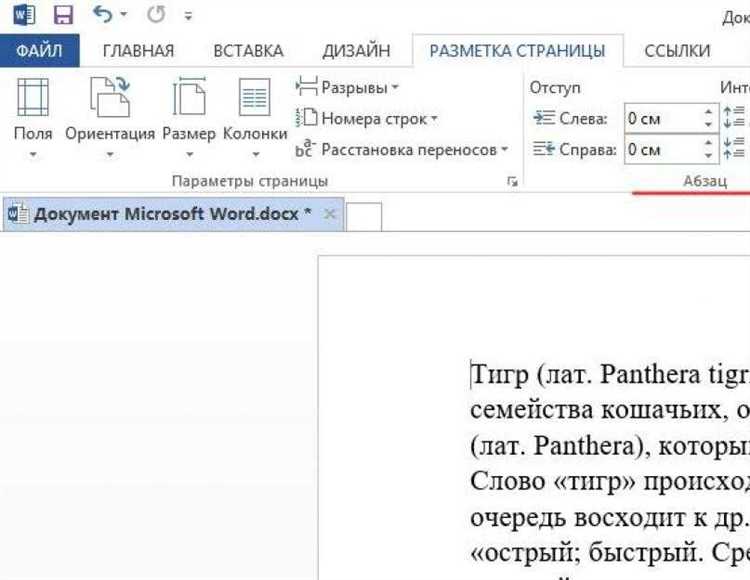
Отступы в блоках и инлайн-элементах в CSS управляются по-разному из-за их природы. Блочные элементы, такие как div, p или section, всегда занимают всю доступную ширину контейнера, а инлайн-элементы, например, span или a, занимают только необходимое пространство в строке. Это фундаментальное различие влияет на то, как применяются отступы.
Для блоков отступы (margin и padding) могут быть добавлены как снаружи, так и внутри элемента. Например, добавление margin создаст пространство между блоком и соседними элементами. При этом важной особенностью является, что отступы верхнего и нижнего направлений (vertical margin) могут сливаться в случае, если между блоками нет контента (так называемый «схлопывание отступов»). Чтобы избежать этого, можно использовать padding или прописывать ненулевые значения для одного из отступов.
Инлайн-элементы ведут себя иначе. Они не могут иметь вертикальные отступы, такие как margin-top или margin-bottom, которые будут проигнорированы браузером. Отступы по горизонтали (например, margin-left и margin-right) влияют на расположение инлайн-элемента, но не на его высоту. Чтобы управлять вертикальными отступами для инлайн-элементов, используют padding-top и padding-bottom.
Еще одна важная деталь заключается в том, что блоки могут перекрывать соседние элементы, занимая всю ширину, тогда как инлайн-элементы располагаются друг за другом в пределах строки, не нарушая ее структуру. Для блоков можно использовать свойство display с значением block, чтобы их поведение стало предсказуемым, а для инлайн-элементов – значение inline или inline-block, если необходимы отступы снаружи и внутри элемента.
При проектировании интерфейсов важно понимать, что для точного контроля за отступами в каждом случае лучше использовать комбинацию padding и margin с учетом типов элементов. Блочные элементы обеспечат более явное и точное управление внешними отступами, в то время как инлайн-элементы нуждаются в дополнительной настройке для правильного отображения отступов в вертикальном направлении.
Использование единиц измерения: пиксели, проценты, em
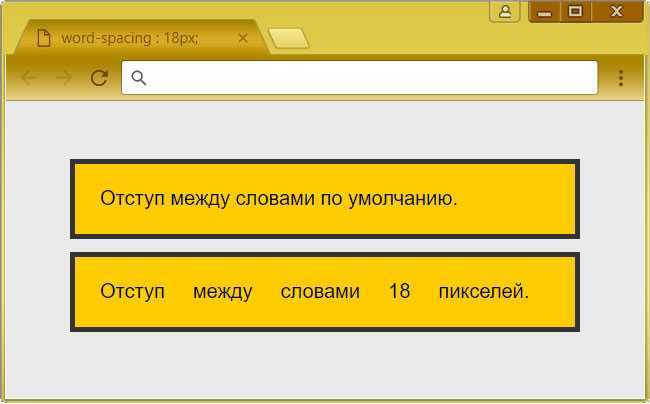
При создании отступов в CSS важно правильно выбрать единицы измерения для достижения нужного визуального эффекта. Пиксели (px), проценты (%) и em – три наиболее часто используемых единицы измерения, каждая из которых имеет свои особенности.
Пиксели (px) – это фиксированная единица измерения. Отступ в пикселях всегда будет одинаковым, независимо от размера экрана или настроек шрифта. Это удобно для точного контроля за расстоянием между элементами, но не всегда адаптивно для разных устройств. Например, если вы зададите отступ 20px, он будет одинаковым на всех экранах, что может вызвать проблемы с адаптивностью.
Проценты (%) зависят от родительского элемента. Это позволяет создавать гибкие макеты, где отступы пропорциональны размеру родителя. Например, если родительский блок имеет ширину 500px, а отступ задан в 10%, то фактический отступ будет 50px. Этот подход полезен для создания адаптивных страниц, так как отступы меняются в зависимости от размера родительского элемента.
em – единица измерения, основанная на размере шрифта текущего элемента. 1em равен текущему размеру шрифта. Если шрифт элемента составляет 16px, то 1em будет равен 16px. Это делает em удобным для создания отступов, пропорциональных размеру шрифта. Такой подход позволяет элементам оставаться гибкими в зависимости от контекста, например, если шрифт увеличивается, отступы также увеличиваются.
Выбор единицы измерения зависит от цели. Пиксели подходят для фиксированных размеров, проценты – для гибкости и адаптивности, а em – для пропорциональных отступов, связанных с размером шрифта. Комбинирование этих единиц поможет достичь нужного визуального эффекта и адаптивности интерфейса.
Отступы с учетом адаптивности: медиазапросы и flexbox
Для создания гибких и адаптивных отступов в веб-дизайне важно учитывать различные разрешения экрана и размер контейнера. Медиазапросы и Flexbox играют ключевую роль в этой задаче, позволяя динамично изменять отступы в зависимости от условий отображения.
Медиазапросы позволяют изменять стили в зависимости от ширины экрана, что важно для мобильных устройств. Чтобы отступы не становились слишком большими или малыми, их нужно адаптировать под различные размеры. Например, можно задать базовые отступы для десктопной версии и уменьшать их для мобильных экранов:
@media (max-width: 768px) {
.container {
padding: 10px;
}
}
В данном примере отступы на экранах с шириной меньше 768px уменьшены до 10px, что помогает избежать переполнения контента.
Flexbox предлагает удобный способ управления отступами внутри контейнеров. Используя свойства `justify-content`, `align-items` и `gap`, можно создать адаптивные отступы без необходимости вручную задавать их на разных экранах. Свойство `gap` позволяет задать промежутки между элементами в контейнере:
.container {
display: flex;
gap: 20px;
}
При необходимости адаптации отступов на мобильных устройствах, можно использовать медиазапросы. Например, уменьшить промежутки между элементами для мобильных экранов:
@media (max-width: 480px) {
.container {
gap: 10px;
}
}
В этом примере на экранах шириной до 480px промежутки между элементами становятся меньше, что улучшает восприятие контента на маленьких устройствах.
Важно помнить, что использование Flexbox вместе с медиазапросами позволяет добиться гибкости и плавного перехода от отступов, не требующих значительных усилий для настройки. Это особенно полезно при проектировании мобильных и адаптивных веб-страниц, где нужно обеспечить хороший пользовательский опыт на разных устройствах.
Вопрос-ответ:
Что такое отступы в CSS и зачем они нужны?
Отступы в CSS — это пространство, которое можно задать между различными элементами на веб-странице. Они помогают улучшить визуальное восприятие и читаемость текста, а также дают больше свободы в создании макетов. Отступы позволяют регулировать расстояния между текстом и другими элементами, такими как изображения или другие блоки текста. Это особенно важно для организации контента и обеспечения того, чтобы страницы не выглядели перегруженными.